three.js如何实现简易3D机房?(一)基础准备-上
目录
一、tips
1.three.js入门的相关基础性知识就不在此过多赘述了,可以自行提前了解
Three.js中文网 :有教程有案例,还有免费学习视频(当然也有收费的部分,可以根据自己情况来定,不过个人觉得看文档就够了,在实际项目中学习成长的更快),内容很多可以自行探索,对于刚接触three.js的小伙伴非常友好,有很多实用的避坑教程
2.本教程不包括如何自建机房模型,只有模型相关交互内容,(其他图表的展示是通过定位实现的,这里也不做赘述),因为项目比较小,功能交互相对也很简单,只能说是入门,最后实现的效果算是勉强看的过去,用到的模型是公司相关同事为项目量身定制的,建议可以自己找类似模型练习,个人不方便分享哈~
相关模型下载以及学习教程地址推荐:
3D模型gltf下载网站(threejs开发) | Three.js中文网
二、功能说明
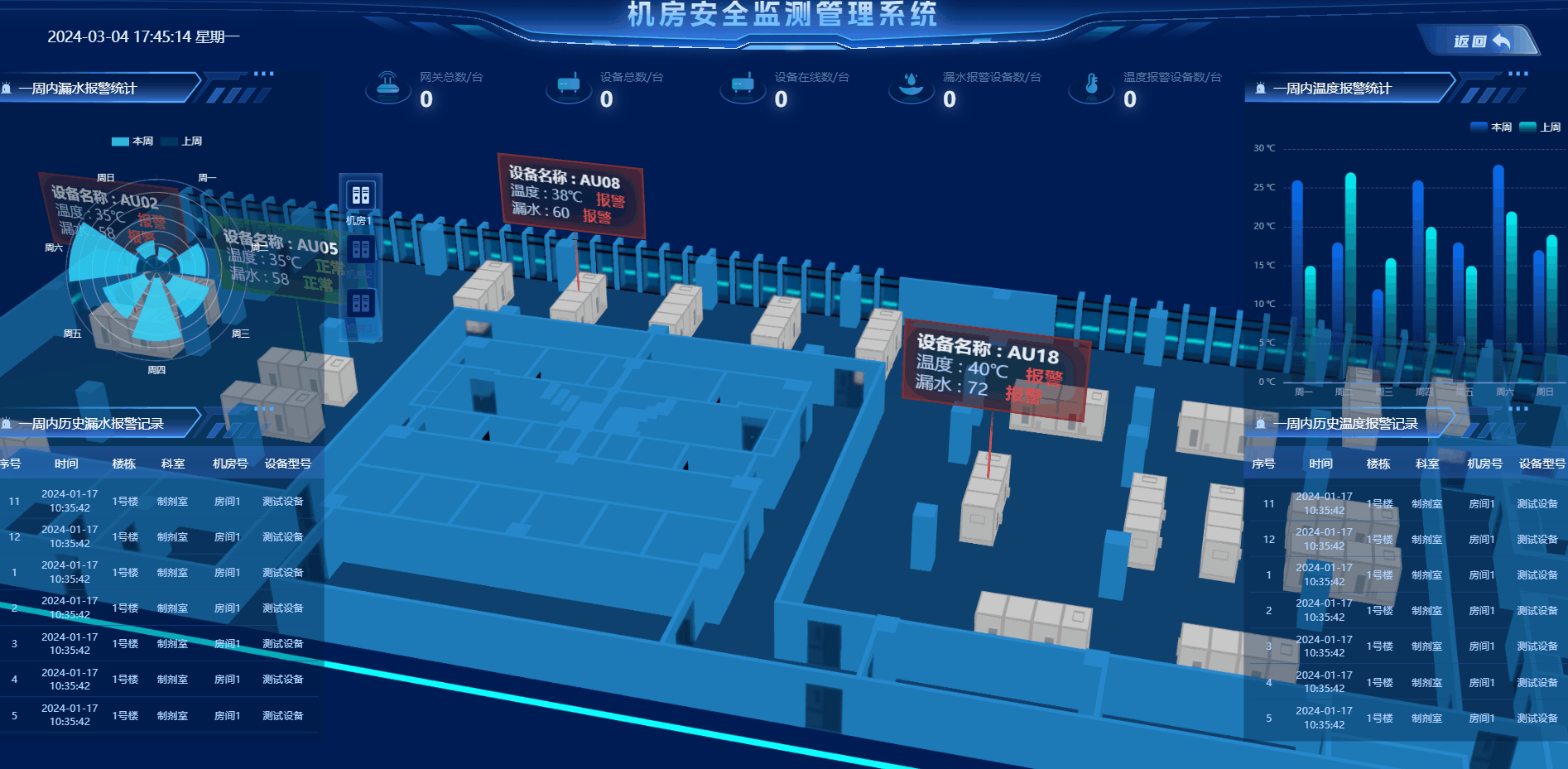
1.模型初始化
默认显示报警设备的信息,正常设备按照顺序3s轮换展示
2.功能交互
点击选中设备,添加选中效果并显示当前选中设备的信息
三、初始化准备
1.目录结构
此目录是我实际项目(vue3+ts)文件目录,没时间单独拆开写demo,其他多余文件自行忽略
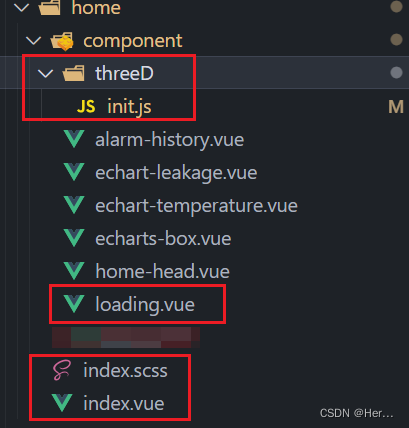
2.创建三要素
在threeD-init.js文件中:
// 引入three.js
import * as THREE from 'three';
export let scene, camera, renderer, width, height,
// 1.初始化三要素
export function init (dom) {
scene = new THREE.Scene();
// 设置场景颜色
scene.background = new THREE.Color(0x001c55)
camera = new THREE.PerspectiveCamera(25, width / height, 1, 1000);
// 移动相机位置
camera.position.set(0, 0, 80);
camera.lookAt(new THREE.Vector3(0, 0, 0));
// 添加抗锯齿效果
renderer = new THREE.WebGLRenderer({ antialias: true, logarithmicDepthBuffer: true, });
// 给画布设置宽高
renderer.setSize(width, height);
// document.body.appendChild(renderer.domElement);
dom.appendChild(renderer.domElement);
}注意:
(1)当3D内容是全屏展示时
width = window.innerWidth;
height = window.innerHeight;
document.body.appendChild(renderer.domElement);
(2)当3D内容是局部div时
width = dom.offsetWidth;
height = dom.offsetHeight;
dom.appendChild(renderer.domElement);3.创建轨道控制器
在threeD-init.js文件中:具体属性配置可参考文档根据实际开发要求调整
// 导入附加组件-轨道控制器
import { OrbitControls } from 'three/addons/controls/OrbitControls.js';
export let controls
// 2.创建轨道控制器
export function createControls () {
controls = new OrbitControls(camera, renderer.domElement);
// 开启阻尼惯性
controls.enableDamping = true;
// 阻尼速度
controls.dampingFactor = 0.1;
// 开启旋转
// controls.autoRotate = true;
// 旋转的速度
// controls.autoRotateSpeed = 1;
// 视角最小距离
// controls.minDistance = 20;
// 视角最远距离
// controls.maxDistance = 5000;
// 最大角度
controls.maxPolarAngle = Math.PI / 3;
}4.初始化灯光
在threeD-init.js文件中:
// 3.初始化灯光
export function initLight () {
//模拟远处类似太阳的光源
const directionalLight = new THREE.DirectionalLight(0xffffff, 1);
directionalLight.position.set(3, 500, 10).normalize();
scene.add(directionalLight);
//影响整个场景的光源
const ambient = new THREE.AmbientLight(0xffffff, 1);
ambient.position.set(0, 500, 10);
scene.add(ambient);
}
5.适配
在threeD-init.js文件中:
官网其实只给了适配浏览器大小的示例,但在实际项目中适配效果还是差了一点儿,我自己又另外加了一个监听div尺寸变化的适配,大家可以根据实际情况自行取用
// 5.1监听div的尺寸变化(是否全屏)
export const watchDom = (dom) => {
let ro = new ResizeObserver(() => {
updateRelatedProperties(dom)
});
ro.observe(dom);
};
// 5.2监听浏览器窗口的缩放
export function renderResize (dom) {
window.addEventListener('resize', () => {
updateRelatedProperties(dom)
});
}
function updateRelatedProperties (dom) {
getDomInfo(dom);
// 更新画布宽高
renderer.setSize(width, height);
// 更新相机的宽高比
camera.aspect = width / height;
// 更新相机的近截面和远截面
camera.updateProjectionMatrix();
}6.循环渲染
在threeD-init.js文件中:
// 6.循环渲染
export function renderLoop () {
requestAnimationFrame(renderLoop);
// 实时更新性能
controls.update();
css3DRenderer.render(scene, camera);
renderer.render(scene, camera);
}未完待续。。。(下班啦,明天继续更)
原文地址:https://blog.csdn.net/weixin_48082900/article/details/136455210
免责声明:本站文章内容转载自网络资源,如本站内容侵犯了原著者的合法权益,可联系本站删除。更多内容请关注自学内容网(zxcms.com)!
